声明:以下内容针对0基础纯小白,考虑到个人作品集网站的算力和价值有限,故在服务器安全防护部分不进行赘述,如果有兴趣可自行了解,此外部分术语的引用可能不够准确,敬请谅解。
视频来自Bilibili,可供参考
安装可视化面板(推荐)
很多同学对服务器没有可视化系统只能靠输入代码的操作方式感到很陌生,尤其是编辑一些文件的时候,甚至还会因为不清楚一些操作而对服务器中的数据产生不可逆的后果。因此我建议大家为自己的服务器安装一个操作面板,这样我们就可以在清楚的界面下执行各种操作。这里我推荐的面板是1panel。
在PUTTY登陆后的界面里,通过复制并用鼠标右键粘贴以下命令来安装1panel:
Ubuntu:
curl -sSL https://resource.fit2cloud.com/1panel/package/quick_start.sh -o quick_start.sh && sudo bash quick_start.shDebian:
curl -sSL https://resource.fit2cloud.com/1panel/package/quick_start.sh -o quick_start.sh && bash quick_start.sh跟着安装的提示一步步操作即可,安装路径、账号与密码均可以使用默认的选项。在安装完成后,请尽可能将安装信息截图或复制保存,其中包含这我们如何通过网页登录我们的面板。外网登录的地址一般为http://$LOCAL_IP:端口/字符串的形式,我们实际登录时只需要将$LOCAL_IP替换成我们申请的公网IP即可。将替换后的地址输入在浏览器的地址栏里,我们就进入了面板的登陆界面。

在这里输入我们刚刚在本地PUTTY获取的(也有可能是设置的)用户名和密码,记住不是远程连接的用户名和密码哦。
登陆后,我们就进入到了面板的可视化界面,我们可以收藏这个面板的网页,方便我们下次访问。
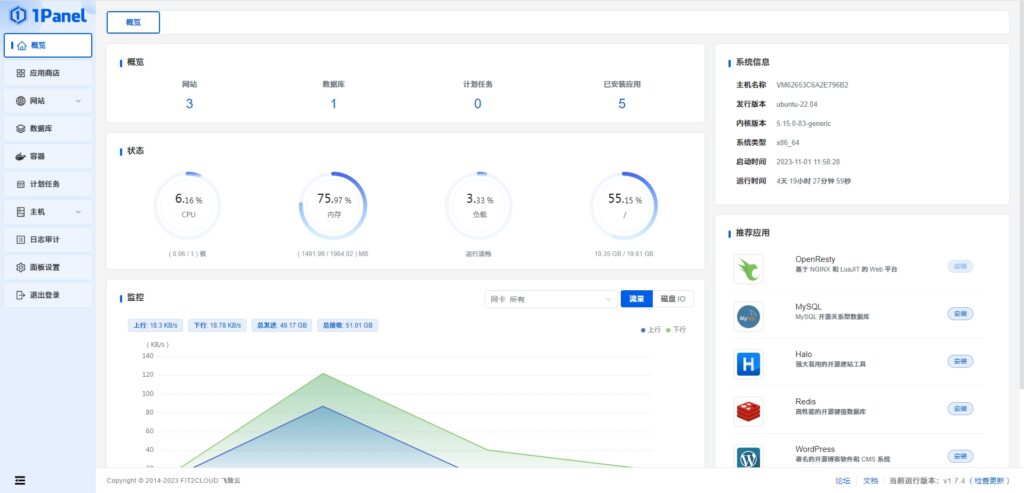
当然,如果你对linux系统感兴趣,当然也可以通过各种渠道学习相应的指令和代码从而自行部署,但针对纯新手小白来说,还是建议部署一个面板方便对系统进行管理。
申请一个域名
如果我们想让别人知道我们的网站,最好还是申请一个域名,一方面,申请了域名能够让自己的网站更加容易被记住,也更加方便我们向别人传递我们的信息(例如给心仪的导师发邮件时,域名肯定比一串数字链接合适),另一方面,使用域名可以让我们的IP不至于暴露在互联网上,一定程度提高了网络的安全度(当然,在不使用CDN的情况下通过域名获取IP也轻而易举,不过总比直接暴露要好)。
申请域名也非常容易,我们可以在腾讯云的域名注册处购买自己的域名,申请域名的价格则较为便宜,有的域名甚至一年的开销仅为个位数。
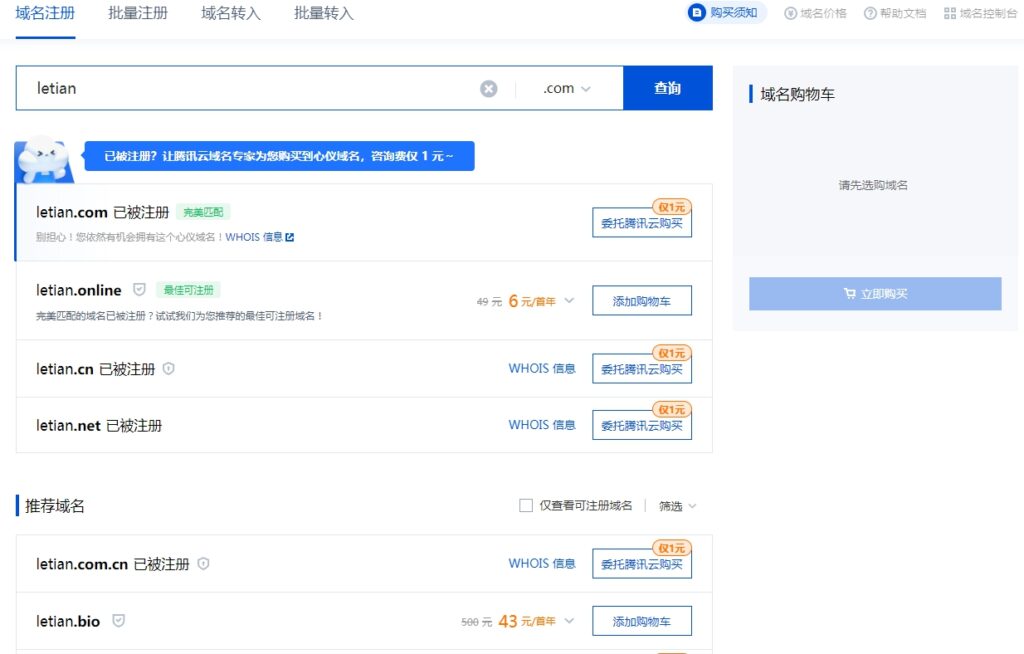
在购买域名前,我们需要进行实名认证,我们只需要购买一个没被注册过的域名,就可以等待注册局通知我们认证成功了。认证成功后,我们需要将域名绑定到我们的公网IP上(也就是DNS解析),点击我的域名,对域名进行解析。
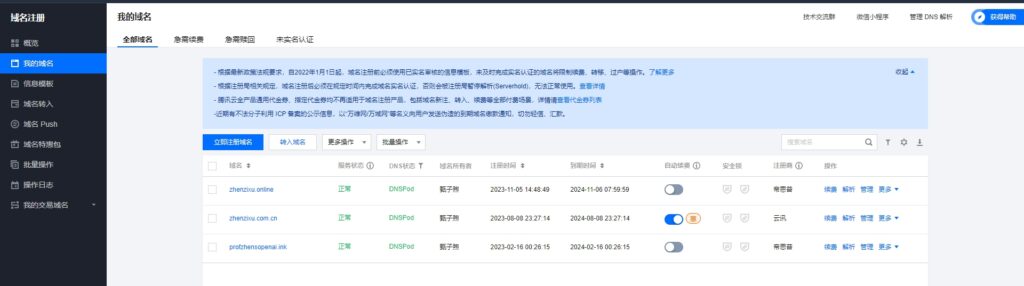
在解析时只需要点击快速解析,将服务器的公网IP输入进去即可,这个过程可能会需要一些时间,但不会很久。

SSL证书申请(将http协议变为https协议)
HTTPS协议,它比HTTP协议相比多了以下优势:
内容来自:为什么https比http安全
· 数据隐私性:内容经过对称加密,每个连接生成一个唯一的加密密钥
· 数据完整性:内容传输经过完整性校验
· 身份认证:第三方无法伪造服务端(客户端)身份
有关https的优势在此不做赘述,总之它也能在一定程度上保护我们作品集博客网站的安全。接下来向大家介绍如何申请SSL证书,申请的过程也十分简单,我们申请免费一年的即可,不需要付费。在腾讯云的SSL证书界面里,点击我的证书-申请免费证书即可提交证书申请。
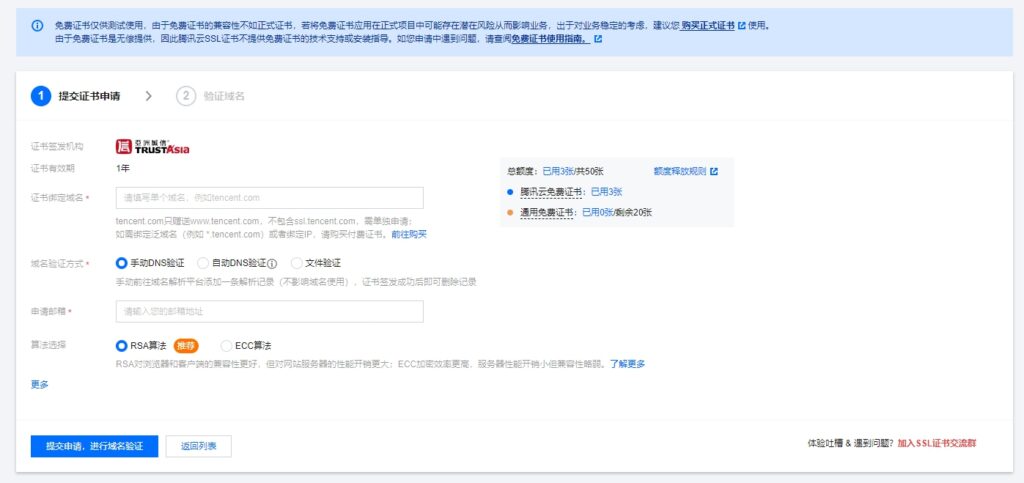
在证书绑定域名处输入我们申请的域名(example.com),并填写邮箱即可完成申请,一般申请所需时间在几分钟到数小时之间。申请完成后,我们即可下载我们的SSL证书以备后续使用。

至此,我们有关服务器租用、域名购买和证书申请的部分完成了,接下来就是建站的具体方式啦!

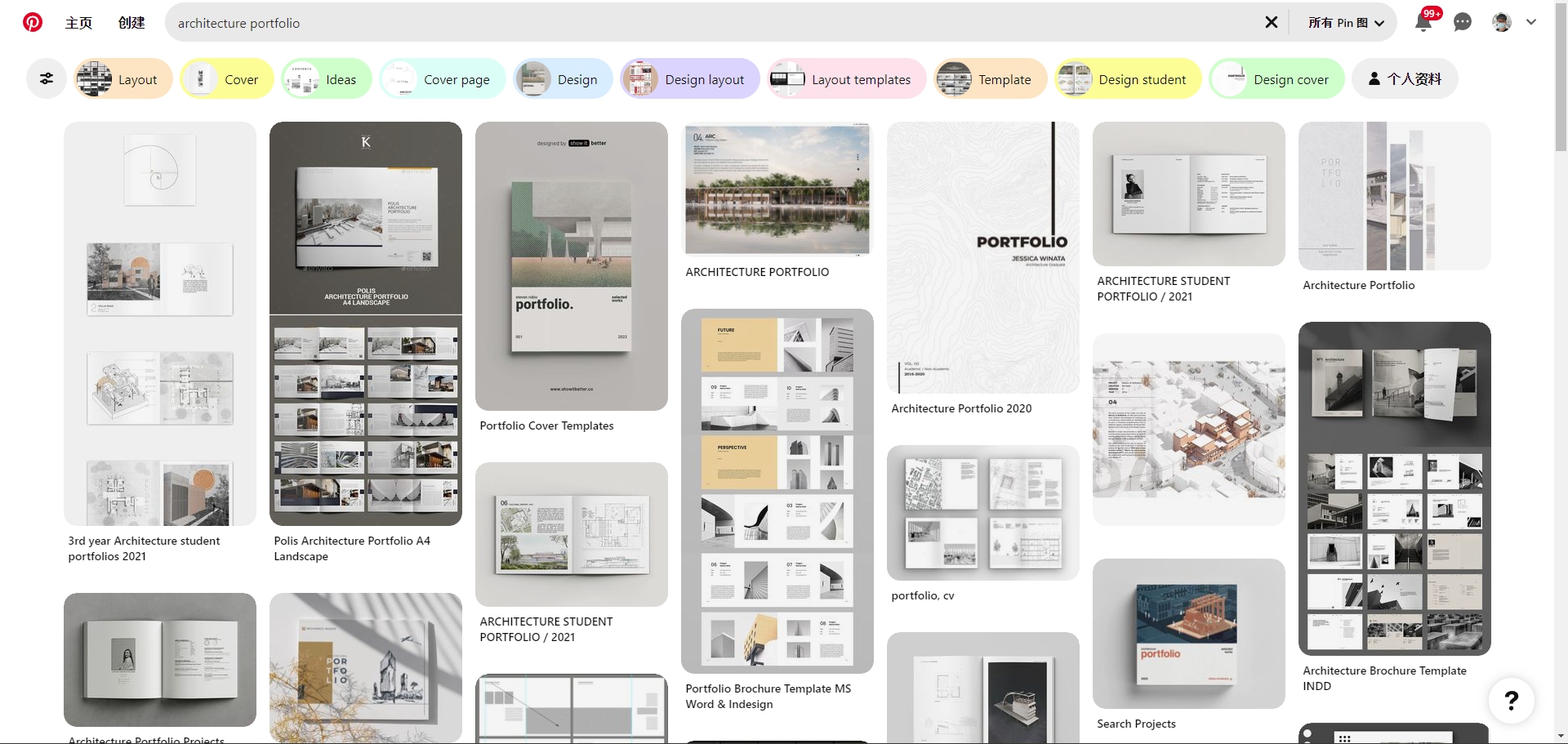
为啥不建议用宝塔嘞?是因为我之前在vultr申请的服务器内存只有512MB,安完宝塔之后半天打不开登录网页,重新安了1panel之后可以秒开……